表格不显示0怎么设置 设置Excel中的零(0)不可见
更新时间:2023-11-20 13:06:48作者:yang
表格不显示0怎么设置,在使用Excel时,我们经常会遇到一个问题,即当单元格中的数值为0时,表格中并不显示这个0,这种情况下,我们可能会误以为这些单元格是空白的,从而对数据的分析和处理产生误导。为了解决这个问题,我们可以通过设置Excel中的零(0)不可见来解决。通过这种设置,即使单元格中的数值为0,我们依然能够清晰地看到这个数字,从而避免了数据分析的错误。接下来我们将详细介绍如何设置Excel中的零(0)不可见,以及这种设置对我们的工作和数据处理的重要性。
具体步骤:
1.打开excel表格,如下图所示。我们想要把表中的零设置为不显示。
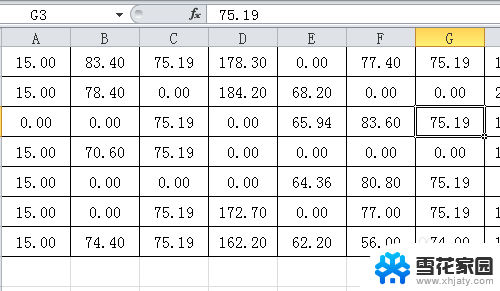
2.在功能区域选择“文件”,在下拉菜单中点击“选项”。
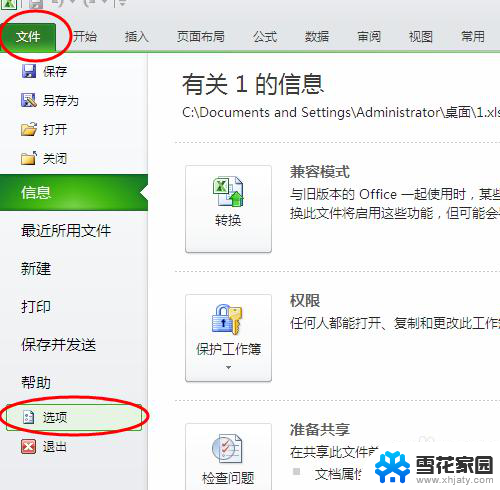
3.在弹出的“excel选项”窗口中,点击“高级”。
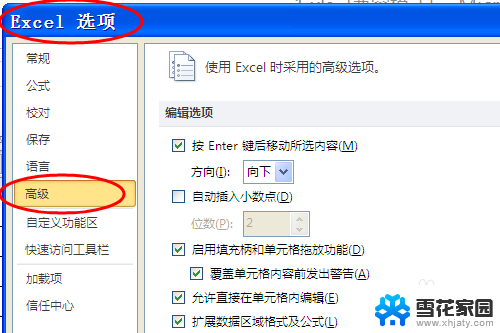
4.然后下拉找到“在具有零值的单元格中显示零值”,把前面的勾选取消。
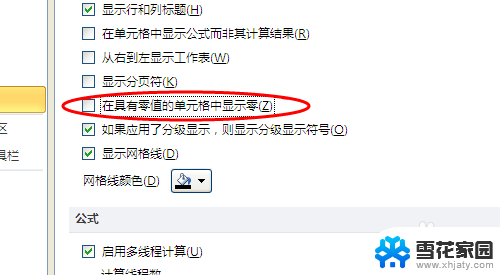
5.点击“确定”,表格中的零就全部不显示出来了。

以上就是关于如何设置表格不显示0的全部内容,如果有需要的用户可以按照以上步骤进行操作,希望对大家有所帮助。
表格不显示0怎么设置 设置Excel中的零(0)不可见相关教程
-
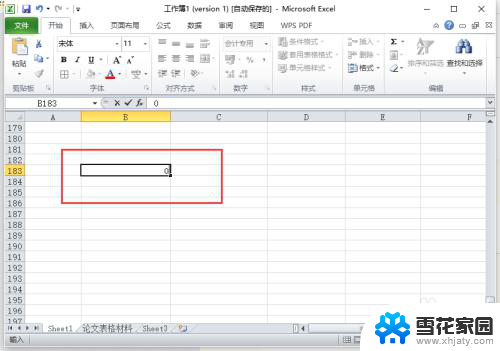 excel里面0不显示怎么办 Excel表格中0值不显示怎么设置
excel里面0不显示怎么办 Excel表格中0值不显示怎么设置2024-02-27
-
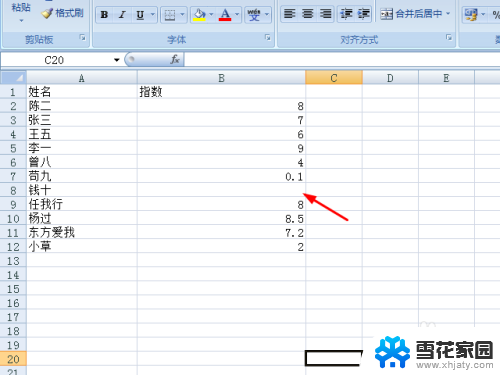 excel表格输入0为什么不显示 Excel输入0却不显示的解决方法
excel表格输入0为什么不显示 Excel输入0却不显示的解决方法2025-03-27
-
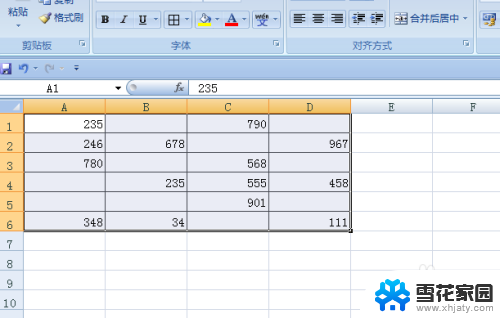 excel表格空白处填充0 EXCEL表格空白处填充0方法
excel表格空白处填充0 EXCEL表格空白处填充0方法2025-03-27
-
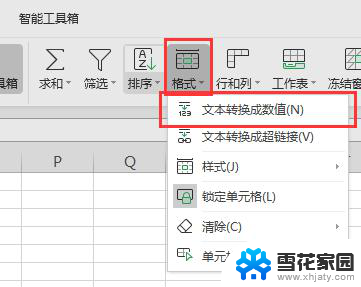 wps为什么选中表格中数据求和总是0 为什么wps求和表格数据时总是显示0
wps为什么选中表格中数据求和总是0 为什么wps求和表格数据时总是显示02024-03-22
- excel0显示不出来 excel填不出0怎么办
- excel中怎么更改可选项的内容 Excel电子表格下拉菜单设置步骤
- excel表格中如何设置条件选项 Excel表格下拉选项设置教程
- excel列表框怎么设置 Excel中怎么在表格中插入下拉列表框
- word中表格怎么居中 Word文档如何设置表格居中显示
- word中表格不显示 Word表格显示不完整怎么处理
- 电脑微信设置文件保存位置 微信电脑版文件保存位置设置方法
- 增值税开票软件怎么改开票人 增值税开票系统开票人修改方法
- 网格对齐选项怎么取消 网格对齐选项在哪里取消
- 电脑桌面声音的图标没了 怎么办 电脑音量调节器不见了怎么办
- 键盘中win是那个键 电脑键盘win键在哪个位置
- 电脑如何连接隐藏的wifi网络 电脑如何连接隐藏的无线WiFi信号
电脑教程推荐